Nijedna, čak i najjednostavnija, Računalno inženjerstvo ne može bez osnovni sustav ulaz izlaz. Ona je, kao i mnoge druge stvari na polju računala, dobila rusku kraticu na temelju englesko ime. Osim toga, često se sustav značenja riječi koristi u muškom rodu. Riječ "BIOS" dolazi od Basic Input/Output System (BIOS). Fizički je predstavljen mikrosklopom na matičnoj ploči, u kojem je snimljen blok specijaliziranih mikroprograma.
Kada se računalo uključi, kontrola se prenosi na BIOS programe, koji izvode osnovne testove svih glavnih komponenti, dodjeljuju besplatne IRQ-ove uređajima i konfiguriraju sve hardverske komponente. Nakon izvršenih svih zadataka, oni se biraju diskovni pogoni i preuzimanje je u tijeku.
Ekstrakt iz blok sustava video karticu ili jedan memorijski modul i uključite računalo: zvučnik će glasnim škripom najaviti problem s hardverom. Ovo je jedan od rezultata rada testnog firmwarea: ako nema video kartice, onda je nemoguće raditi, što je očito, itd. Osim toga, BIOS operativnom sustavu daje mogućnost pristupa komponentama. Treba napomenuti da kako su se operativni sustavi poboljšali, postalo je moguće prenijeti neke od BIOS funkcija na njih. Konkretno, konfiguraciju hardvera može izvesti ne samo BIOS, već i sustav. Korisniku se daje mogućnost prilagođavanja većine faza osnovnog sustava. Trenutno klasični BIOS postupno počinje zamjenjivati njegov nasljednik - UEFI (Unified If BIOS ima jednostavan grafička ljuska, u kojem je miš podržan, onda je ovo UEFI (barem je sada takva situacija). Nije ni čudo što mnogi ljudi žele znati kako pokrenuti BIOS. U obrazovnim knjigama s tim počinje proučavanje računala.
Iskreno, bez znanja kako pokrenuti BIOS, punopravni rad neće raditi s računalom. Prije instalacije operacijski sustav BIOS treba konfigurirati. U osobnim računalima već dugi niz godina postoji standard za unos postavki. Ne znaš kako? Možete pokrenuti BIOS na sljedeći način: Odmah nakon uključivanja često pritisnite tipku "Del". Iako se činjenica pritiska na tipke u određenom trenutku propituje, ponekad se može propustiti, pa često pritisnemo odmah, ne čekajući nagovještaj.
Ulaskom u BIOS postavke možete odabrati način rada USB portova, overclockati procesor i radna memorija, prilagodite redoslijed pokretanja pomoću razni uređaji, recite sustavu kako se inicijalizira tvrdi kontroler diskovi ( SATA način rada ili kompatibilan s IDE). Ovo je samo mali dio svih mogućnosti, pa je poznavanje pokretanja BIOS-a neophodno.
Za razliku od osobnih računala, među proizvođačima prijenosnih računala, nažalost, ne postoji standardizacija koja vam omogućuje da brzo shvatite kako pokrenuti BIOS. Odnosno pritiskom poznato dugme"Del" ne radi ništa. Zašto se to radi, povijest šuti, ali dodatna glavobolja za vlasnike mobilnih računala osiguran.
U tom slučaju, preporuča se da pažljivo pročitate poruke prikazane na zaslonu prije pokretanja sustava. Često željeni gumb tamo naznačeno. Također možete pokušati pritisnuti Esc (Toshiba prijenosna računala), F2 (uobičajeno), F3 (Dell i Sony), F10 (Compaq) i naravno Del (Acer).
Na forumima se često postavlja pitanje "kako instalirati BIOS?". Nije sasvim točno, iako razumljivo. U ovaj slučaj Govorim o ažuriranju postojećeg BIOS-a. Nakon oslobađanja matična ploča ili laptop sa određene verzije BIOS za prodaju korisnicima koji su kupili proizvod već duže vrijeme (ponekad nekoliko godina) ima mogućnost preuzimanja s web stranice programera ažurirana verzija firmware i zamijenite postojeći. Nove verzije mogu dodati nedostajuće opcije za postavljanje parametara, poboljšati kompatibilnost s opremom, ispravnije raditi itd. Stranice uvijek sadrže popis promjena - svakako ga morate pročitati prije ponovnog ažuriranja Program za ažuriranje i upute za korištenje obično se nalaze uz s datotekom ažuriranja.
BIOS je program ugrađen u računalo. Ovim programom možemo izvršiti osnovne postavke računala, npr. kontrolirati brzinu ventilatora, postaviti lozinku na računalu, pratiti temperaturu komponenti i tako dalje.
Ako trebaš idite na BIOS na prijenosnom računalu ili računalu, onda je to učiniti sami vrlo jednostavno. Da biste to učinili, uključite računalo i odmah pritisnite nekoliko puta na tipkovnici ključ za brisanje. Pritisnite ovu tipku nekoliko puta dok dok ne vidite BIOS na ekranu.
Izgled različiti tipovi BIOS ovako:

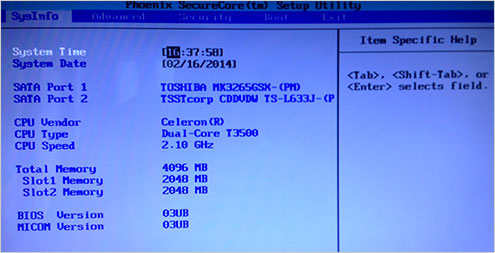

Moram vas odmah upozoriti da na nekim računalima ključ za ulazak u BIOS može biti drugačiji. Na primjer, za ulazak u BIOS na prijenosnom računalu, koristim ključF2 , dok je na računalu dugmeDEL. U vašem slučaju to može biti F1, F8, F10 ili čak Esc. Sve ovisi o matičnoj ploči. Ali najčešće, da biste ušli u BIOS, morate koristiti ključ IZBRISATIiliF2 pa prvo probaj one.
Instalirajte boot s diska ili flash pogona
Ako odlučite otvoriti BIOS, onda, naravno, nije samo tako :) Najvjerojatnije ste odlučili ponovno instalirati Windows, a za to se morate pokrenuti s USB flash pogona ili diska u BIOS-u. BIOS se može neznatno razlikovati ovisno o vašem računalu ili prijenosnom računalu! Pokazat ću vam svojim primjerom, a vi ćete već tražiti slične gumbe.
Kad smo u BIOS-u, odmah prelazimo na posao. Pomoću strelica na tipkovnici pomičemo se udesno dok se ne nađemo na kartici Boot. Tu trebamo otvoriti izbornik za pokretanje prioritet uređaja.

U prozoru koji se otvori, stavite svoj pogon na prvo mjesto. Postajemo uz pomoć strelica na prvoj točki i pritisnemo Unesi. U padajućem prozoru ostaje odabrati pogon i ponovno pritisnuti Enter. Kao rezultat toga, na prvom mjestu će biti floppy disk ili usb flash pogon.
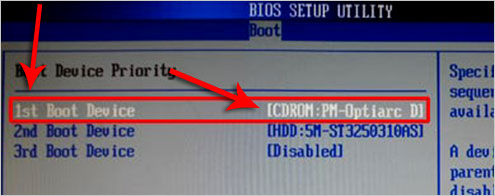


Na mom prijenosnom računalu možete ući u BIOS pomoću tipke F2. Tu je i kartica Boot, otvarajući koju trebate staviti na prvo mjesto flash pogon ili pogon. To se radi na sličan način. Morate pomaknuti pokazivač miša na uređaj koji želite staviti na prvo mjesto i pritisnuti tipku F5 ili F6 nekoliko puta dok pogon ili flash pogon ne budu na prvom mjestu.

Moderni BIOS-i su jednostavniji i postoji rusko sučelje. U takvim BIOS-ima možete raditi s mišem. To je ono što se dogodilo s mojim novim računalom, gdje je vrlo lako pokrenuti s USB flash pogona ili diska. Dovoljno je otvoriti odjeljak POSTAVKE, zatim karticu.

U prozoru koji se otvori vidjet ćemo Prioriteti preuzimanja I Uređaj 1,2,3,4,5 i tako dalje. Na prvo mjesto morate staviti USB flash pogon ili disk, ovisno o tome što želite instalirati Windows. Nakon toga, ostaje spasiti.


Fino! To su slučajevi vezani za ulazak u BIOS.
Zašto ulaziti u BIOS?
Kad bi morao uđite u BIOS na prijenosnom računalu ili računalu, onda sigurno razumijete zašto je to učinjeno. Ali mislim da to moram najviše spomenuti ostalim korisnicima česti uzroci kojim se ovaj program otvara.
 Činjenica da je prvo što učinite ulazak u BIOS, gore sam opisao. A to se događa češće vrlo često, odnosno korisnik u većini slučajeva ulazi u BIOS samo kako bi promijenio pokretanje računala iz tvrdi disk na normalan disk ili flash pogon.
Činjenica da je prvo što učinite ulazak u BIOS, gore sam opisao. A to se događa češće vrlo često, odnosno korisnik u većini slučajeva ulazi u BIOS samo kako bi promijenio pokretanje računala iz tvrdi disk na normalan disk ili flash pogon.
2. Postavljanje lozinke
 Ponekad, kako bi zaštitili računalo ili prijenosno računalo od znatiželjnih ruku, putem BIOS-a. Ovako postavljena lozinka sprječava pokretanje sustava dok se ne unese ispravno.
Ponekad, kako bi zaštitili računalo ili prijenosno računalo od znatiželjnih ruku, putem BIOS-a. Ovako postavljena lozinka sprječava pokretanje sustava dok se ne unese ispravno.
3. Postavljanje dodirne podloge
 Neki korisnici jako ne vole kada, čistom igrom slučaja, pritisnete touchpad na laptopu dok tipkate. Dakle, može se potpuno onemogućiti kroz isti BIOS.
Neki korisnici jako ne vole kada, čistom igrom slučaja, pritisnete touchpad na laptopu dok tipkate. Dakle, može se potpuno onemogućiti kroz isti BIOS.
4.Provjera temperature i kontrola ventilatora
 U BIOS Ne možete pratiti neke komponente, kao i kontrolirati brzinu hladnjaka (ventilatora).
U BIOS Ne možete pratiti neke komponente, kao i kontrolirati brzinu hladnjaka (ventilatora).
Hvala vam na pažnji, nadam se da sam odgovorio na sva vaša pitanja i da ste uspjeli ući u BIOS na svom računalu ili laptopu.
BIOS- ovo je osnovni ulazno/izlazni sustav prijenosnog računala implementiran u obliku firmwarea, u ovom sustavu, kao što naziv implicira, osnovni softverski moduli, koji vašem prijenosnom računalu omogućuju dijagnostiku hardvera i prijenos pristupa hardveru računala na operativni sustav. Postavljanje BIOS-a vrši se pomoću jednostavno sučelje Postavljanje BIOS-a, što vizualno izgleda tekstualne tablice. Ovo sučelje se poziva posebnim prečacem na tipkovnici. Iako se standardizacija nedavno dogodila na velikim stacionarnim računalima, a BIOS pozivna tipka je gotovo uvijek tipka Del (vrlo rijetko tipka F2), u prijenosnim i netbook računarima do danas postoji velika raznolikost. U pravilu je napisana kombinacija tipki za odlazak u postavke BIOS-a početni zaslon, dok se računalo diže, ali se događa da se to ne dogodi.
Kako biste ušli u BIOS Setup na prijenosnom računalu, možete isprobati sljedeće tipkovničke prečace:
Del- Najpopularnija tipka za ulazak u BIOS Setup
Esc- Gotovo sva Toshiba (nakon pritiska Esc tipke zaslon računala će od vas tražiti da pritisnete F1 za ulazak);
F1- Većina Lenovo, uključujući neke IBM, HP, Dell, Packard-Bell, Gateway;
F2- Acer, Asus, Samsung, RoverBook;
F3- ponekad se nalazi u Dellu i Sonyju;
F8- iRu, neki Dell modeli;
F10- Toshiba, Compaq (tipku treba pritisnuti kada se na desnoj strani pojavi trepćući kursor gornji kut prikaz);
F12- Lenovo i drugi;
Ctrl+F2- Asus;
Ctrl+Alt+Esc- neki Acer i drugi.
Također biste trebali isprobati kombinacije Ctrl+Alt+Del, Ctrl+Alt+Ins, Ctrl+Alt+Enter, Fn+F1, Ctrl+Ins, ali su te opcije vrlo rijetke.
Pozivanje BIOS Setup-a
Nakon početne inicijalizacije i prolaska postupka samotestiranja, na zaslonu prijenosnog računala obično se pojavljuje natpis koji pokazuje kako možete ući u BIOS Setup. Sustav, na primjer, može izdati sljedeću poruku: Pritisnite DEL za ulazak u POSTAVKE. Međutim, čak i ako vas upit ne spriječi da uđete u BIOS Setup. Nakon što je tipkovnica inicijalizirana (primijetit ćete to po trepćućim indikatorima Num Lock, kapa brava I scroll lock pritisnite gumb koji poziva BIOS bootloader nekoliko puta zaredom. Ako to ne pomogne, pokušajte s drugim gore navedenim kombinacijama tipki. Kako biste bili potpuno sigurni, trebate pritisnuti kombinaciju tipki nekoliko puta, jer nakon toga možete biti potpuno sigurni da se pritisak dogodilo točno u pravi trenutak. Treba napomenuti da je često inicijalizacija unosa u BIOS Setup popraćena pojavom odgovarajućeg natpisa na zaslonu: na primjer, to može biti poruka "Entering SETUP".
Vidi se da se u usporedbi s BIOS postavke na stolnom računalu neka prijenosna računala imaju:
Mogućnost naprednog upravljanja infrastrukturom lozinki i drugim sigurnosnim sustavima
Postavke upravljanja dodirnom podlogom
Monitor izlaznih postavki
Mogućnost kalibracije baterije
Mogućnost gledanja serijski brojevi laptop, matična ploča i drugu opremu.
Istodobno, u BIOS-u prijenosnih računala postoje mnogo skromnije opcije za postavljanje opreme, kao i overclocking.
Nema pristupa osnovnim postavkama sustava prijenosno računalo danas je neizbježno. Spajanje nove opreme, ponovna instalacija operativnog sustava ili proces overlock - sve to podrazumijeva poznavanje pitanja kako ući u BIOS na prijenosnom računalu. Ako imate poteškoća u procesu pristupa glavnom sustavu kontrole funkcionalnosti prijenosnog računala, onda je ovaj članak napisan posebno za vas.
Uvod u tehničke karakteristike prijenosnih računala
Unatoč značajnim razlikama kako u funkcionalnosti tako i u pogledu sljedivoj originalnosti konstrukcijskog dizajna, moderna prijenosna računala sve je također ujedinjeno određenim općeprihvaćenim scenarijem za pristup BIOS firmveru - to je aktivacija, koju je definirao proizvođač, posebnog gumba na tipkovnici uređaja. Nakon toga slijedi izravan ulazak u sučelje osnovnog ulazno/izlaznog sustava.
Dakle, pogledajte popis ključnih tipkovnih prečaca u nastavku:

Kao što vidite, neke marke podržavaju isti "standard tipkovnice" (i isti postupak prijave - u trenutku pokretanja prijenosnog računala još uvijek morate intenzivno pritisnuti "dragi gumb"). Često je ovakva sličnost znak upotrebe od strane različitih proizvođača određeni BIOS program istog programera. Međutim, dodjela dežurnih tipki putem kojih se poziva BIOS sustava, i dalje ostaje prerogativ određene marke.
Daljinski gumbi "Novo Button" i "Recovery Key"

Neka prijenosna računala su opremljena posebne tipke, čija je glavna funkcija pokretanje načina oporavka. Međutim, u servisni meni spomenute usluge postoji i opcija na koju korisnik slobodno odlazi radno područje BIOS sučelje, gdje može promijeniti trenutne parametre i postavke osnovnog ulazno/izlaznog sustava prijenosnog računala.
Windows operativne opcije za ulazak u BIOS
Kada osma verzija Microsoftovog OS-a predinstalirana na potpuno novom prijenosnom računalu (relevantno i za 10s) ne ostavlja korisniku nikakve šanse za pristup BSVV-u, zbog njegove nevjerojatne brzine preuzimanja, dobro će doći dolje opisana metoda.

- Uđite u izbornik Opcije.
- Idite na stavku "Promjena postavki računala" u sljedećem prozoru.
- Sada - "Ažuriranje i oporavak".
- I opet, aktivacija istoimene stavke u prozoru.
- Blok " Posebne opcije preuzimanje" - kliknite gumb "Ponovo pokreni sada".
- Zatim, "Dijagnostika" - "Postavke UEFI firmvera".
- Kliknite na poznati gumb "Restart"..
Inače, detalji su na slikama. . Na vama je koliko je zgodno koristiti ovaj način prelaska na Bios. Međutim, do postavki glavni sustav kontrolu tako da uvijek imate pristup.

Ponekad se stvari jako zakompliciraju. Laptop prestaje odgovarati na bilo kakve taktilne pozive korisnika, a pokušaji ulaska u BIOS ne uspijevaju.
U tom slučaju možete prvo pokušati prekinuti vezu optički disk za diskove, ako ne pomogne ... uklonite i HDD iz dubine laptopa. I prva i druga radnja moraju se raditi s povećanom pažnjom i krajnjim oprezom. memorijske kartice i diskretna grafička kartica također može izazvati "elektronsko ludilo".
Učinite sve u nizu, svaki put provjeravajući rezultat manipulacija s demontažom komponenti prijenosnog računala. U većini slučajeva, nakon uklanjanja tvrdog diska, ulazak u BIOS postaje moguć.
Što dalje, tema je drugog članka. Međutim, resetirajte osnovne postavke na zadane vrijednosti koje ćete moći izvršiti. Nerijetko, upravo kao rezultat takve vrste "terapijskog vraćanja" sve dolazi na svoje mjesto. Zatim ostaje samo vratiti svu opremu na svoje mjesto obrnutim redoslijedom.
Baterija
Konačno
Pa, kao što vidite, postoji mnogo načina za ulazak u BIOS postavke prijenosnog računala. Iskoristite ono što vam najviše odgovara. I ne zaboravite obaviti preventivno održavanje vašeg prijenosnog uređaja. Uostalom, često je digitalno smeće a fizička prašina uzrokuju gore opisani efekt "elektroničke neodgovornosti". Performanse i zdravlje željeza za vaše prijenosno računalo!
U većini slučajeva dovoljno je pritisnuti tipku DEL na početku pokretanja. Za stolna računala gotovo uvijek je tipka DEL. U vrlo rijetkim slučajevima, kombinacija Ctrl + Esc.
Ako ste propustili trenutak i računalo je počelo učitavati operativni sustav, ponovno pokrenite sustav i ponovno pritisnite Del. Možete pritisnuti više puta, ali napravite niz uzastopnih pritisaka na tipke.
Ulazni ključ BIOS-a (BIOS) ne ovisi o operacijskom sustavu instaliranom na vašem računalu, bilo da se radi o Windows XP, Vista? Win 7 ili drugi operativni sustav.
Kako ući u BIOS (BIOS) na prijenosnom računalu
Ulazak u BIOS na prijenosnom računalu ponekad je teži.
Na početku pokretanja sustava, pri dnu zaslona, ističe željenu tipku ili kombinaciju tipki za ulazak u BIOS. A kada su računala bila spora, mogli ste vidjeti što pritisnuti. U posljednje vrijeme početak preuzimanja je toliko brz da iako se natpis koji označava željeni ključ nalazi na istom mjestu, obično ga nije moguće vidjeti na vrijeme. Pokušajte pritisnuti tipku Pauza u pravo vrijeme da vidite natpis.
Ako ne znam točno ključ, počinjem kao i obično s tipkom DEL, ako ne, onda Ctrl + Esc. Ako ova kombinacija nije prikladna, ponovite funkcijske tipke gornji red od F1-F12. Najčešće je željena tipka F1, F2, F3, F6 ili F8.
Ako ste isprobali sve funkcijske tipke F1-F12 ili F1-F10 ako 11 i 12 nisu.
Zatim idite na sljedeće tipke ili njihove kombinacije; ove su opcije rijetke, ali ipak Esc, Ctrl+Alt+Enter, Ctrl+Ins, Tab, Ctrl+F2, Ctrl+Alt+Esc, Ctrl+Alt+S.
Ako ste isprobali sve što ste mogli, ali i dalje niste mogli ući u BIOS, potražite dokumentaciju za prijenosno računalo kako biste sigurno znali pravi ključ, a ne eksperimentirajte. Naravno, možete koristiti internet za pretraživanje željeni ključ ne zaboravite navesti proizvođača vašeg prijenosnog računala. Po specifičan model pronalaženje podataka nije uvijek jednostavno, ali većina proizvođača koristi jednu ili dvije, rjeđe 3 kombinacije tipki za ulazak u BIOS svih modela prijenosnih računala ovog proizvođača.
Najčešće morate ući u BIOS da biste promijenili prioritet uređaja bootstrap. U mnogim moderni sustavi možete pritisnuti F12 na početku pokretanja, nakon čega će se pojaviti izbornik za odabir uređaja za trenutno pokretanje, bez ulaska u BIOS.



